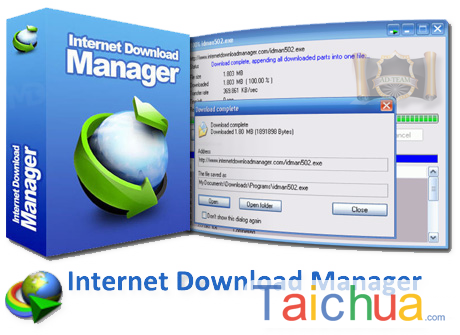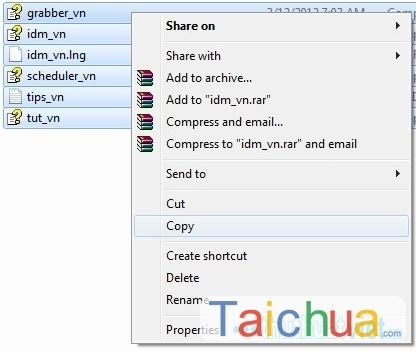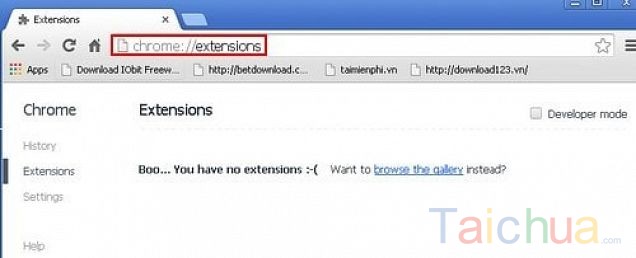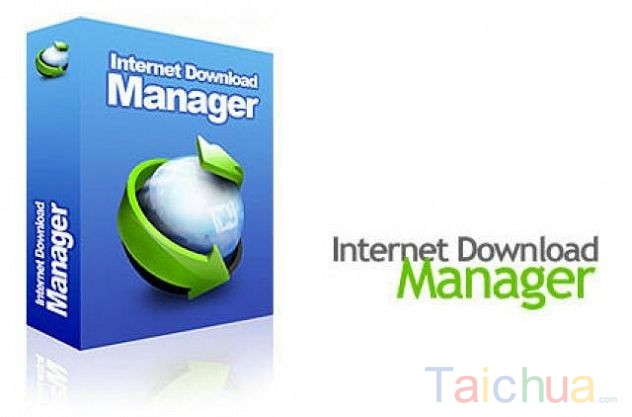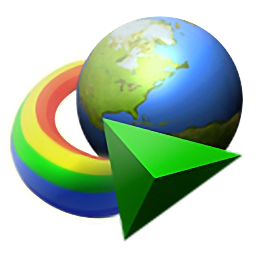IDM trợ thủ đắc lực trong việc dowload, khi bạn thực hiện dowload những phần mềm nặng , file tài liệu có dung lượng lớn mới thấy được hết vai trò của nó.
IDM trợ thủ đắc lực trong việc dowload, khi bạn thực hiện dowload những phần mềm nặng , những file tài liệu có dung lượng lớn mới thấy được hết vai trò cũng như sự quan trọng của phần mềm này. Thế nhưng ngoài sức tưởng tượng của bạn đó là phần mềm này còn có khả năng dowloas cao hơn nữa để tải những file có dung lượng cực lớn lên đến hàng GB hay hàng chục GB, vậy cách tăng tốc độ dowload lên nữa là gì? Chúng ta cùng tìm hiểu hai cách dưới đây nhé!
Hướng dẫn tăng tốc độ download của IDM
Cách 1:
- Bước 1: Đầu tiên bạn cần khởi động IDM lên đã.
- Bước 2: Sau khi màn hình IDM hiện lên bạn chọn thẻ Downloads, tiếp theo nhấn thẻ Option. Một cửa sổ tùy chọn xuất hiện

- Bước 3: Ở cửa sổ này, bạn chọn thẻ Connection
Với phiên bản mới nhất:
- Tại mục Connection Type/speed bạn chọn High speed…
- Tại mục Default max. conn. number chọn tốc độ max là 16 cho mạng Adsl có tốc độ tốt, còn nếu làm mạng FTTH hoặc là Adsl nhưng gói lớn và máy tính có cấu hình khủng thì có thể thiết lập tốc độ là 32, nếu mạng chậm sẽ làm ảnh hưởng tới những tác vụ khác do IDM sẽ cố gắng sử dụng toàn bộ đường mạng, và thỉnh thoảng làm treo mạng, dẫn tới quá trình tải file bị gián đoạn. Một vấn đề nữa được đặt ra là việc nếu chia nhỏ nhiều và ghép lại gây nên sự phân mảnh ổ cứng nhiều hơn, sẽ làm giảm tuổi thọ của ổ cứng.
- Đối với một số bạn thường xuyên phải tải lên tải xuỗng nhiều lên đến hàng trăm GB thì nên bỏ chọn Download limits. Còn những bạn có tốc độ vừa phải khoảng 30GB trở xuống thì để mặc định.

Cuối cùng bạn Click OK để thực thi chỉnh sửa
Đối với những Phiên Bản IDM cũ hơn thì
- Tại khung Connection Type/Speed bạn nên chọn Lan 10Mbs.
- Tại khung Default max.conn.number chọn giá trị cao nhất là 16.

Hoàn tất những thiết lập trên, bạn click OK để đóng lại cửa sổ.

Cách 2:
- Bước 1: Bạn nhấn chuột vào Start Menu, Chọn Run ( hoặc nhấn tổ hợp phím tắt Windows + R)
- Bước 2: Sau đó gõ gpedit.msc, xuất hiện 1 bảng Group Policy
- Bước 3: Tại bảng Group Policy này bạn chọn Administrative TemGB plates > sau đó chọn Network > Chọn QoS Packet Scheduler.
- Bước 4: Bước này , bạn nhìn xuống phía bên phải của cửa sổ, click đúp chuột vào Limit reservable bandwidth, xuất hiện cửa sổ Limit reservable bandwidth.
- Bước 5: Sau đó bạn chọn Enabled (Giảm Bandwidth limit từ 20% ta giảm xuống 0%), sau đó Bấm OK để hoàn tất.
Phần trên là hướng dẫn cách cấu hình cho phần mềm hỗ trợ donwload .